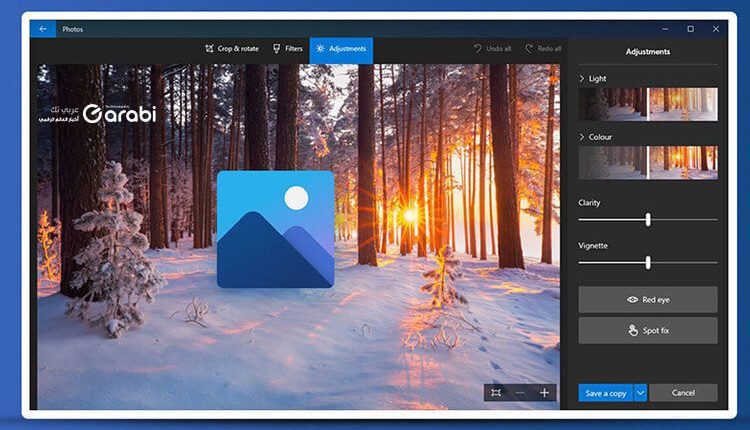
كيفية زيادة جودة صور JPEG في نظام التشغيل Windows 10
زيادة جودة صور ، JPEG أو JPG هو تنسيق صور شائع جدًا. مع هذا بعيدًا عن ذلك، دعنا ننتقل إلى الهدف من هذه المقالة. حيث سنناقش هنا بعض الطرق السريعة لزيادة جودة صور JPEG. قد تتساءل، لماذا هناك حاجة لتحسين دقة الصورة. إذا صادفنا صورة بجودة رديئة، فنحن ببساطة نحذف تلك الصورة دون التفكير فيها مرة أخرى، أليس كذلك؟ لكن، لنفترض أنك التقطت صورة رائعة مع كل شيء في مكانه من ناحية التكوين الصحيح للصورة، منظور موضعي جيد، لكن الإضاءة كانت شيئًا لم يكن على مستوى التطلع. أو أن الحبوب في الوجه على تلك الصورة خيبت أملك.
في مثل هذه الحالات ، بدلاً من حذف الصورة، يجب أن تحاول مرة واحدة على الأقل تحسين جودة الصور. يجب أن تحاول معرفة ما إذا كان يمكنك التخلص من بعض العيوب الطفيفة في هذه الصورة. لن نناقش هنا طرقًا شاملة لتحرير الصور ولكن فقط بعض الطرق السهلة والسريعة لزيادة جودة صور بتنسيق JPEG التي يمكن حتى للمبتدئين أو أي شخص لديه خبرة قليلة أو معدومة في تحرير الصور بهذه الطرق وتطبيقها.
كيفية زيادة جودة صور JPEG في نظام التشغيل Windows 10 بسرعة
هنا نقدم لكم بعض من الطرق البسيطة لتحسين جودة الصور بشكل مميز وبنتيجة تبهرك. حيث سنستخدم طرق لا تتحتاج إلى تثبيت أي برامج وطرق أخرى تحتاج منا تثبيت بعض البرامج الثانوية.
زيادة جودة صور JPEG بمساعدة أدوات Windows 10 المدمجة
يمكن أن يساعدك الرسام على رفع جودة صور JPEG
هناك احتمال ضئيل للغاية أنك لم تسمع عن برنامج الرسام. لكن لا يعلم الكثير أن أداة Windows 10 هذه يمكن أن تساعد في زيادة جودة JPEG وذلك أيضًا ببضع نقرات وقليل من الصبر. إليك كيفية زيادة دقة JPEG بمساعدة الرسام.
- أولًا، قم بتشغيل برنامج الرسام لديك في الحاسوب بأي طريقة كانت.
- قم بإضافة الصورة التي تريد تحسين جودتها إلى البرنامج.
- من خلال شريط الأدوات والتعديل في البرنامج، انقر على أداة تغيير الحجم أو Resize.
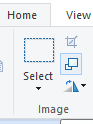
- وبهذا ستظهر لك هذه النافذة الجديدة التي يمكن من خلالها التلاعب في حجم الصورة التي لديك.
- وهنا قم بإدخال أقل بعد للصورة من أجل اخفاء العيوب التي فيها وعدم ظهورها للآخرين.
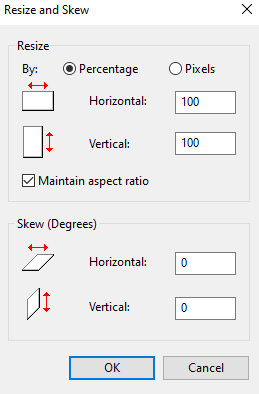
- وفي النهاية قم بحفظ الصورة لديك على الحاسوب ومشاركتها مع الآخرين.
استخدم تطبيق الصور
لا تحتاج إلى تثبيت تطبيق ضخم لتعديل الصور، بدلاً من ذلك، لديك بالفعل شيء ما على جهاز الكمبيوتر الخاص بك يمكنه زيادة جودة الصور. حيث يحتوي Windows 10 على تطبيق صور لائق يمكنك من خلاله زيادة جودة صور JPEG. العملية بسيطة والخطوات الخاصة بها هي على النحو التالي:
- انتقل إلى المجلد حيث يتم وضع الصورة. ثم انقر بزر الماوس الأيمن فوق تلك الصورة وحدد فتح باستخدام الصور أو Photos.
- بمجرد فتح الصورة في تطبيق الصور، انقر فوق القائمة المنسدلة تحرير وإنشاء كما هو موضح أدناه وحدد تحرير Edit.
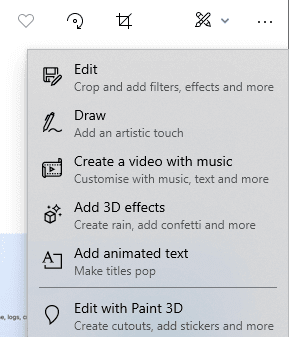
- هنا يمكنك الاختيار من بين عدة فلاتر أو تحسين الصورة تلقائيًا بالنقر فوق تحسين صورتك.
- إذا ذهبت إلى أبعد من ذلك ونقرت على “التعديلات أو Adjustments”، يمكنك إصلاح الشوائب مثل العين الحمراء التي قد تكون حدثت بسبب الفلاش ويمكنك حتى ضبط لونها ووضوحها وبعض الأشياء الأخرى.
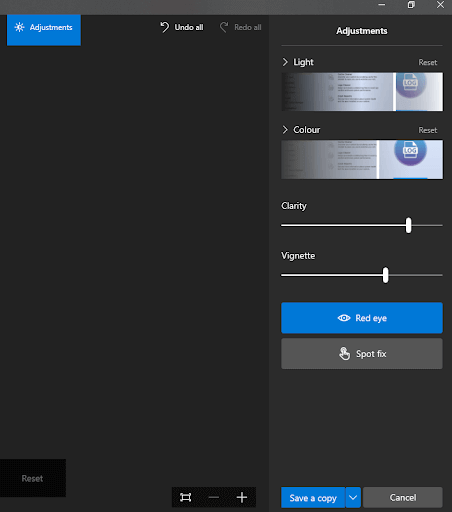
استخدام برامج ثانوية لزيادة جودة صور JPEG
ربما لم تتمكن حتى الآن من تحقيق الجودة التي تريدها. يمكن أن تساعدك أداة الطرف الثالث على تحسين جودة صور JPEG. فيما يلي نوعان من أكثر الأدوات المساعدة شيوعًا التي يمكن أن تساعدك في إصلاح صور من نوع JPEG:
استخدم برنامج Stellar Repair لرفع جودة صور JPEG
الأداة الأولى التي يمكن أن تساعدك بسهولة على رفع جودة صورة JPEG هي Stellar Repair for Photo. فيما يلي خطوات تحسين جودة صورة JPG أو JPEG أو إصلاحها باستخدام هذه الأداة:
- أولًا، قم بتحميل برنامج Stellar Repair وذلك من خلال الموقع الرسمي الخاص بالبرنامج لنظام التشغيل ويندوز 10 أو حتى ماك.
- أضف الصور التي تريد تحسين جودتها إلى التطبيق من خلا سحب الصورة وافلاتها إلى نافذة البرنامج.
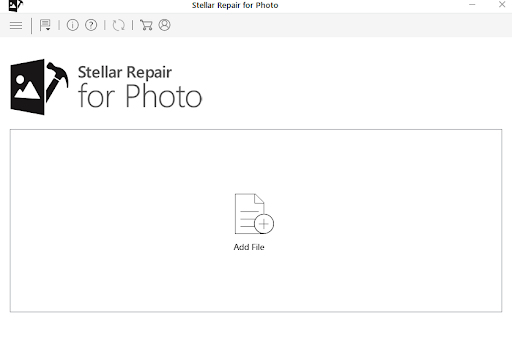
- الآن، انقر فوق خيار الإصلاح أو Repair.
- يمكنك حتى معاينة الصورة للتحقق مما إذا كان التحسين حسب رغباتك.
- غير راضٍ بعد؟ انقر فوق Advanced Repair وأضف جميع ملفات JPEG المثالية التي التقطتها. وبهذا يمكنك تحسين جودة كافة تلك الصور وحفظها في الجهاز لديك بعد أن تم زيادة جودة الصور هذه.
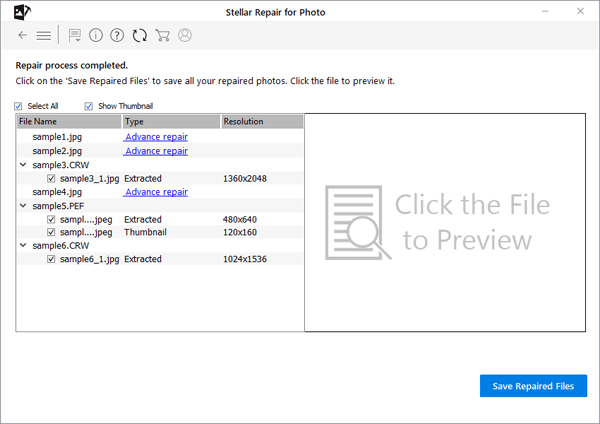
اقرأ أيضًا: تنزيل تطبيق Remini الإصدار الأخير للاندرويد | تطبيق تحريك الصور الثابتة
تحسين جودة JPEG بمساعدة Adobe Photoshop
لا شك أن Photoshop هو تطبيق انتقائي لتحرير الصور، لدرجة أنك قد تجده في كل نظام مصمم جرافيك تقريبًا. انتظر! إليك فكرة ربما تكون قد أثرت على عقلك، أن استخدام برنامج Photoshop شيئًا يتطلب بعض المهارة؟ نعم إنها كذلك. نحن لا ننفي ذلك تمامًا، ولكن لغرض تحسين جودة صور JPEG، قد لا تحتاج إلى خبرة واسعة. حيث يمكنك التعلم من قنوات اليوتيوب حول كيفية رفع جودة صور بكافة تنسيقاتها والحصول على نتائج مبهرة حقًا باستخدام هذا البرنامج.



